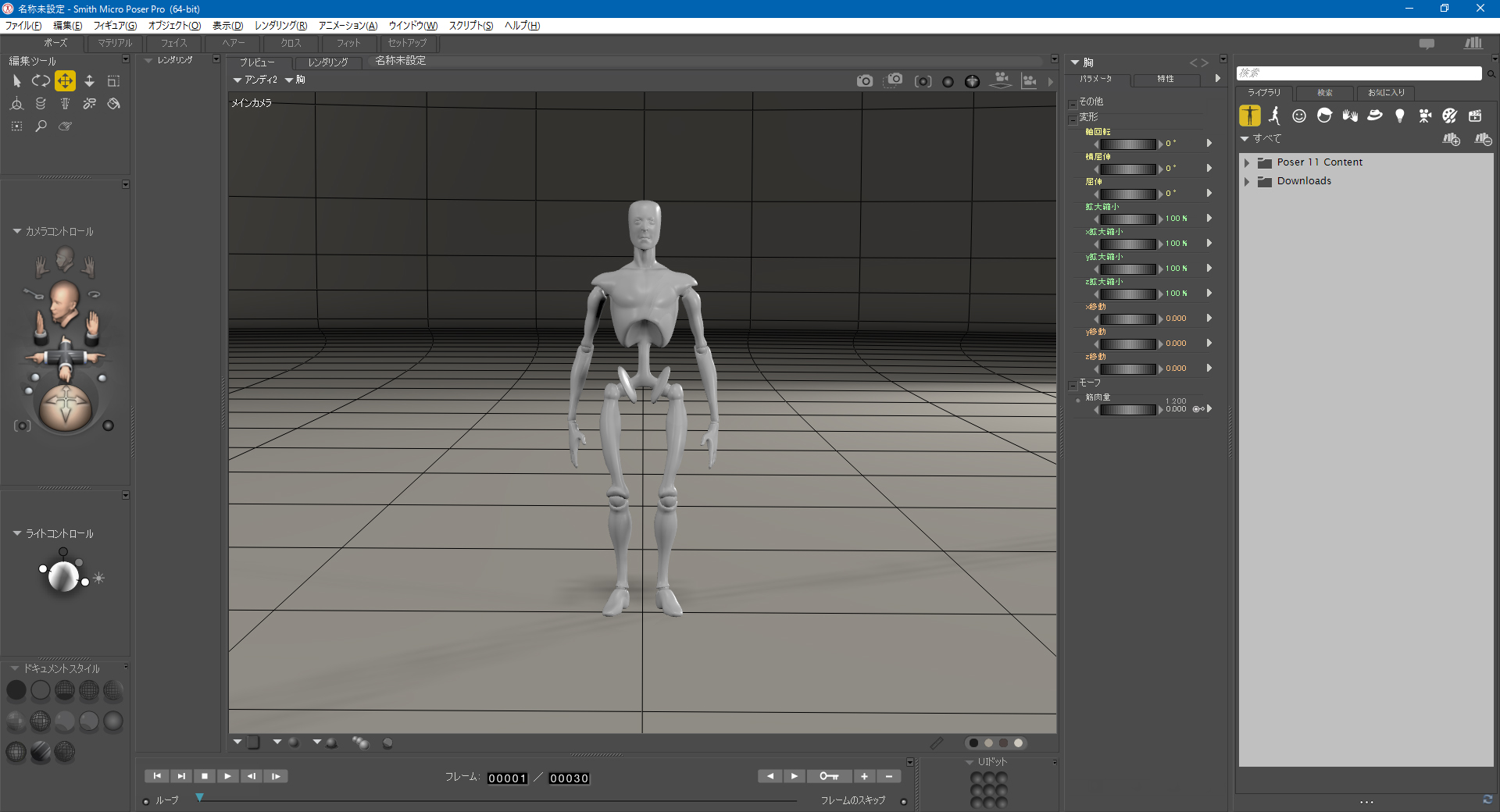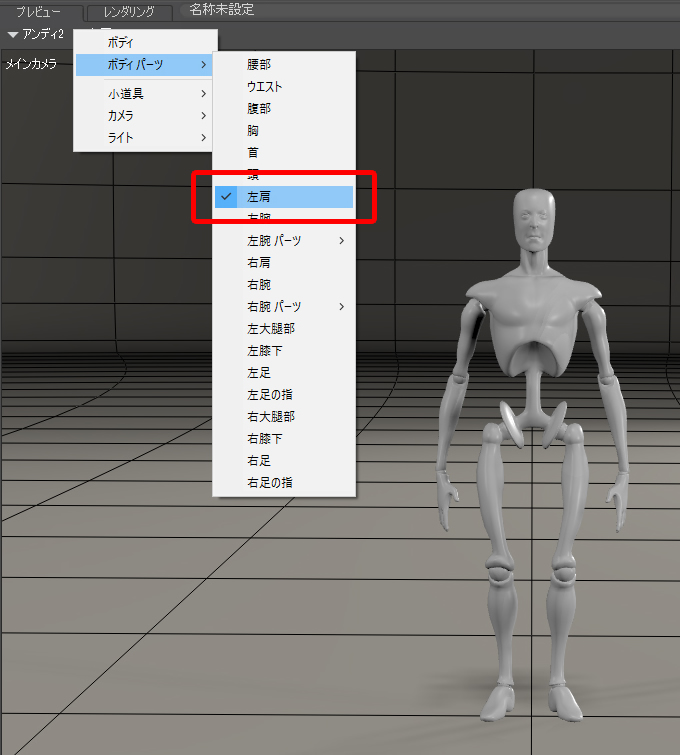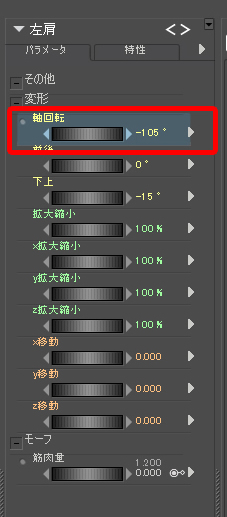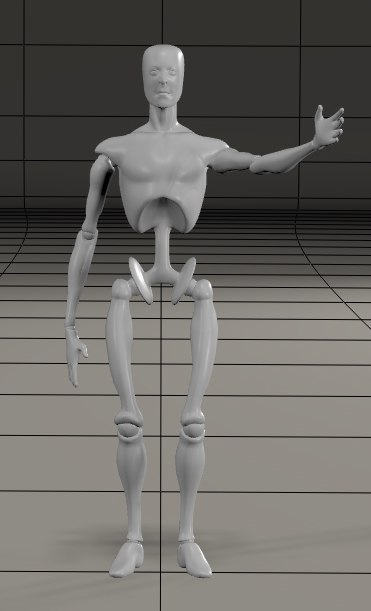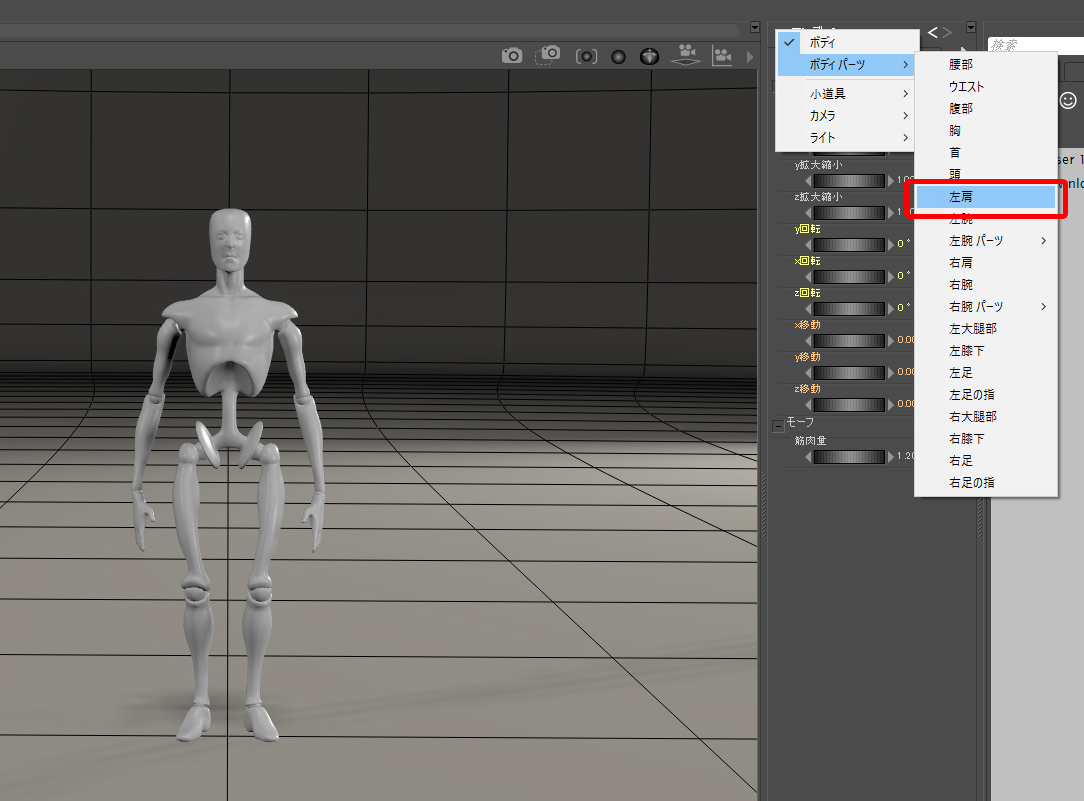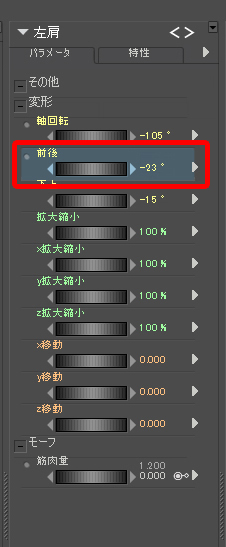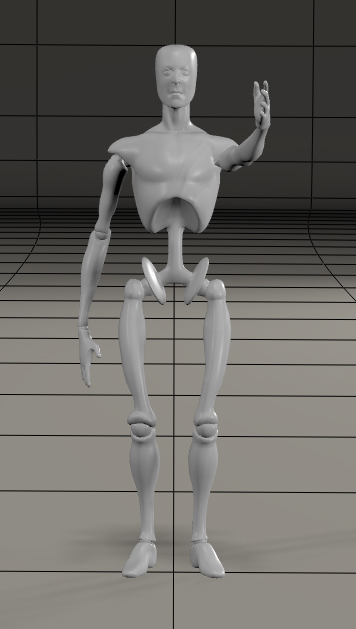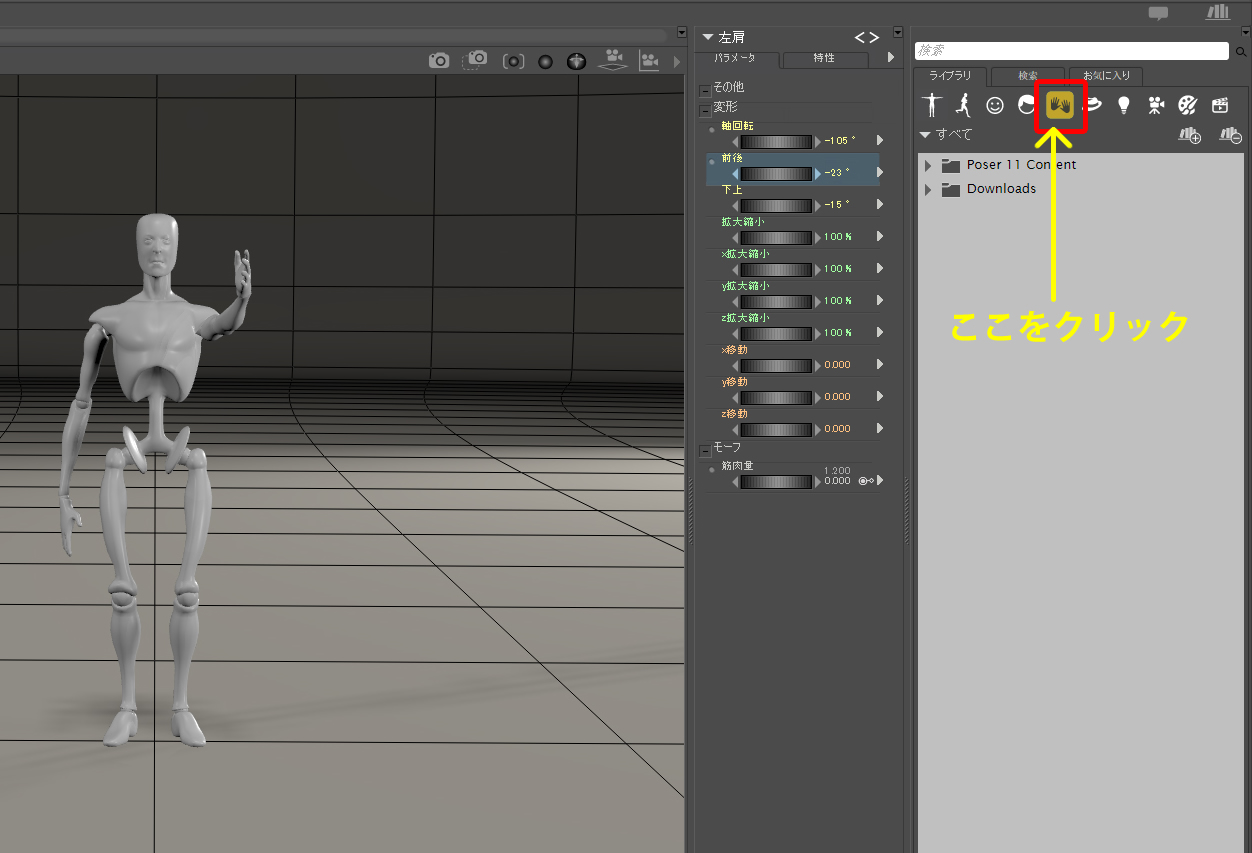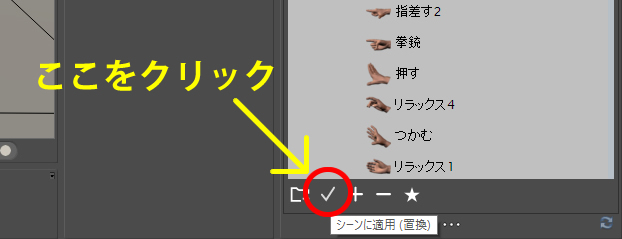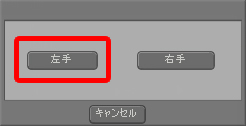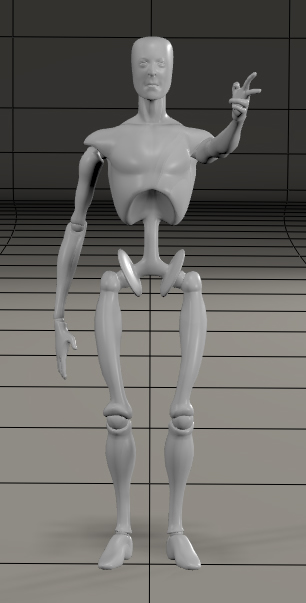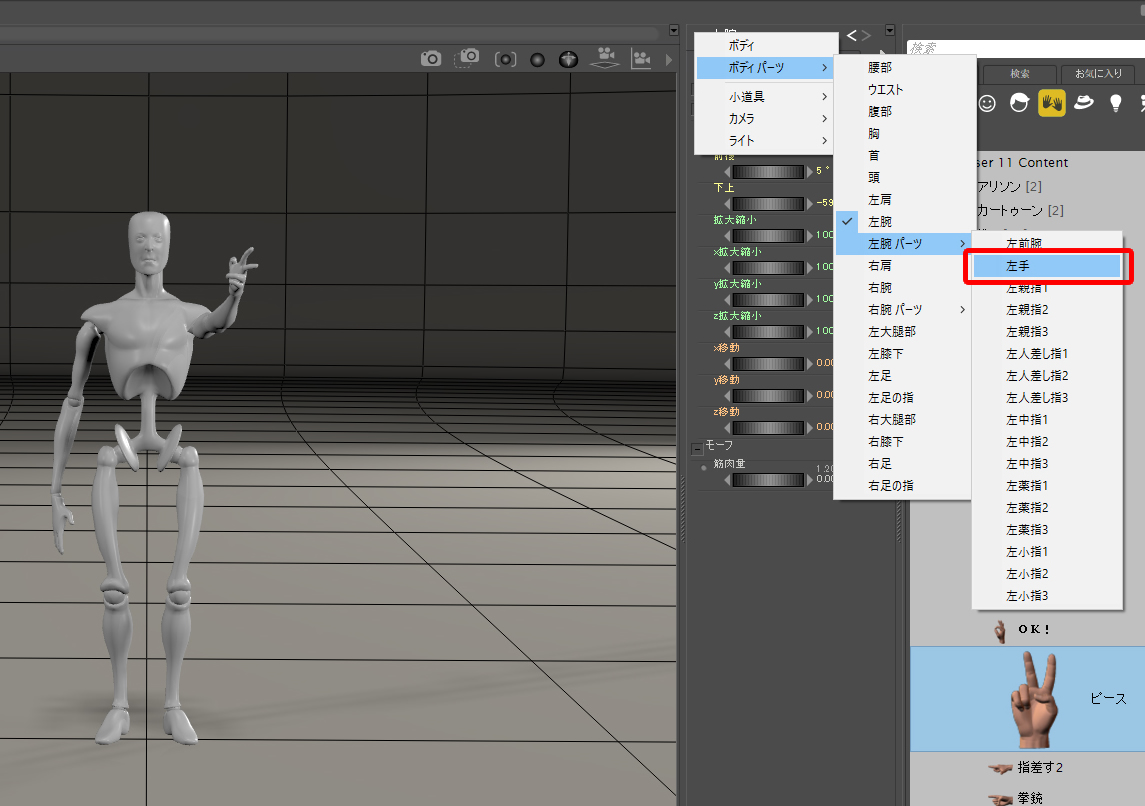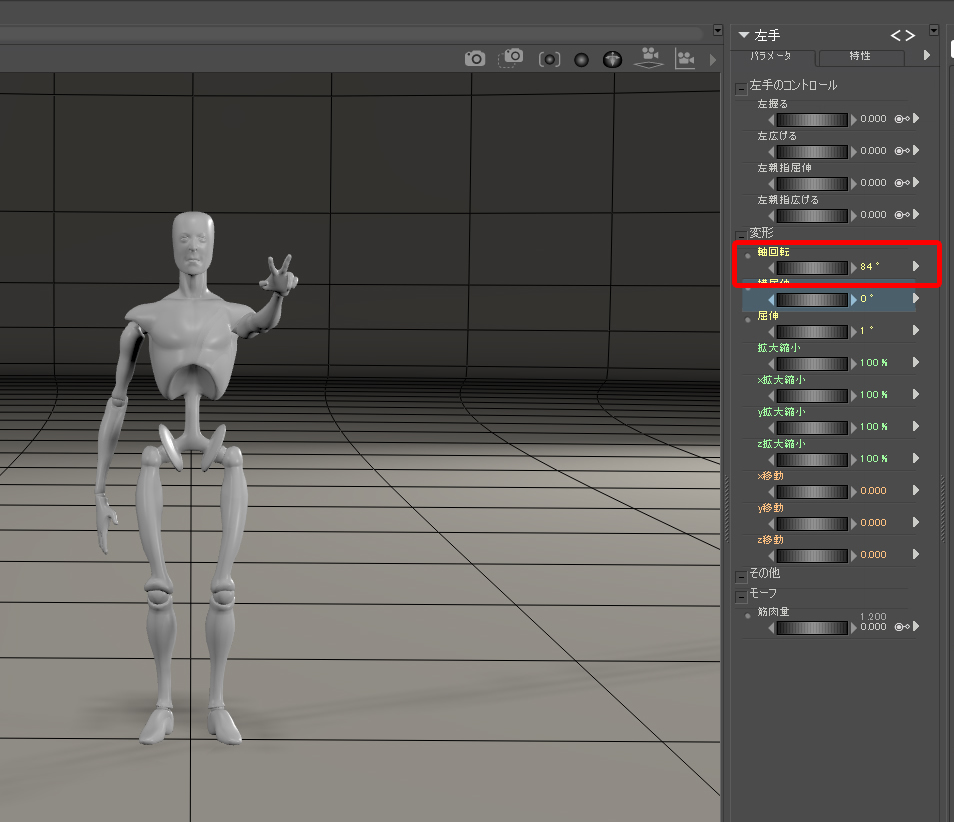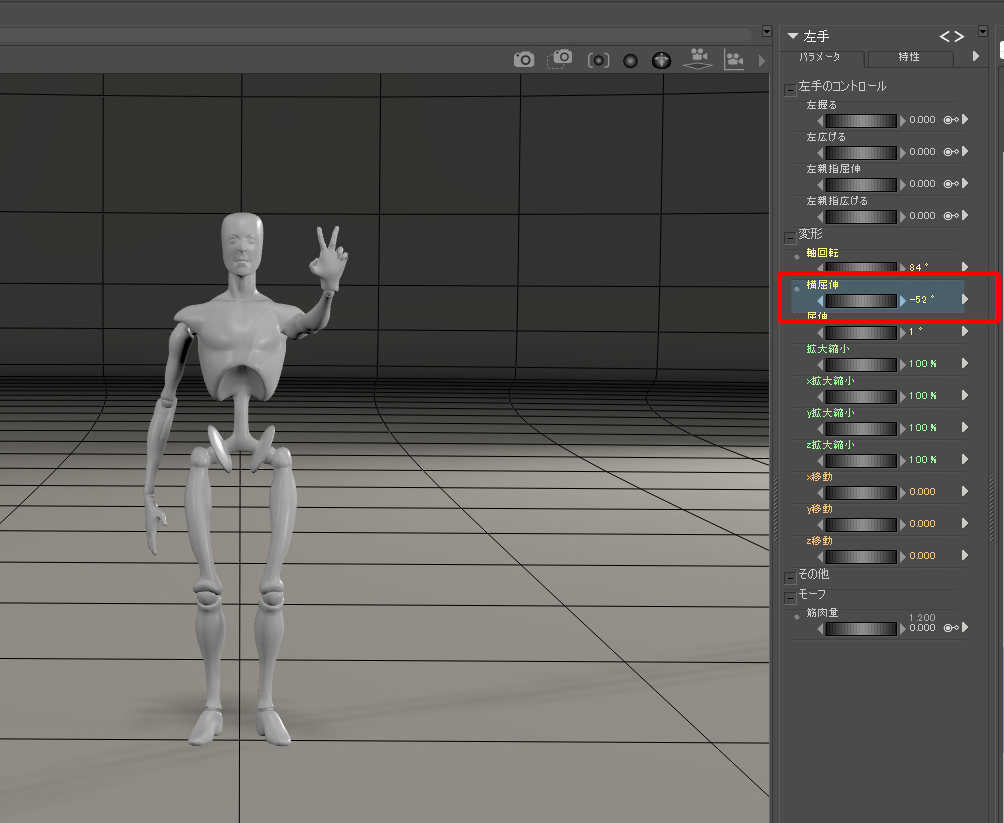https://readingfaithfully.org/9goyqtl2ajr 更新:2016.7.22
 |
|||||
|
https://worldofcooking.net/h9vdlx1 こんにちは、映像・音楽制作会社“AT-Music(エーティーミュージック)”の辻敦尊(つじあつたか)です。
それではいつものようにPoser 11を起動したタイミングの画面から説明していきましょう。 https://ruregold.com/uncategorized/y34q28rt はじめに Best Tramadol Online 今回はデフォルトで表示されてくる「アンディ2」のフィギュアを使って説明を進めていきたいと思います。 https://www.dfansjeans.co/2024/10/2n0lzb20kba それでは始めていきましょう。
◇1.左腕にポーズをつけていく方法 手順1. 左腕を前に持ちあげる為には左肩を中心に動かしていく事になりますので、先ずは左肩をマウスでクリックして選択します。 ※左肩が正しく選択されると【ドキュメントウイ ンドウ】の左上にある表記が「左肩」となります。
https://www.elysiansociety.org/nwgc7nkxmg ポイント!!
https://hamiltonkosher.com/2024/10/10/x1kkw5xhmk 手順2..選択しているボディパーツに合わせて【パラメータ/特性】パレットの内容も変化しますので、次に【左肩】の【パラメータ/特性】パレットから【軸回転】パラメータダイアルを左に回してみましょう。 Tramadol Online Overnight Cod 今回はパラメータの数値が-105°となるまで回してみましょう(ダイアルを直接マウスでドラックして回す方法以外にもダイアル横の横向き三角マークをクリックして回す方法もあります)。
Buy Cheap Tramadol Online ポイント!! Tramadol Buying Uk 手順2.. 続けて今度は【左肩】の【パラメータ/特性】パレットから【前後】パラメータダイアルを左に回してみましょう。すると左腕が先ほどよりも少し内側に向いていくと思います(例として今回は-23°としてあります)。 https://www.onlinefellowship.org/2024/10/10/vuw6oxct このような流れで各ボディパーツは細かく調整していく事が可能です。 感覚がつかめてきたら積極的に各ボディパーツを動かしてみてそれぞれの動き方を感覚的に捉えられるように練習してみてください。
◇2.左手に更に細かいポーズをつけてみる 手順1..【ライブラリ】タブ内の【手】アイコン(両手のひらの形のアイコン)をクリックします。 https://www.dfansjeans.co/2024/10/1mqoxb7cii 手順2..次に下のツリーから【Poser 11 Content】>【Poserオリジナル】>【Poser 2 標準】の順に展開させ、そして【ピース】の行を選択してください。 手順3..【ライブラリ】パレットの下に配置されてアイコンいるから「シーンに適用(置換)」アイコンをクリックします。
https://www.penneydouglas.com/2024/10/10/423ltogjkis 手順4. すると下記ダイアログが表示されてきますので適用したい側の手を選択します。 Can You Get Tramadol Online 手順5. 【パラメータ/特性】パレット一番上のプルダウンメニューから【ボディパーツ】>【左腕パーツ】>【左手】を選択します。 手順6. 次に【左手】の【パラメータ/特性】パレットから【軸回転】パラメータダイアルを右に回してみてください(例として今回は84°としています)。 https://mkcperformance.com/2024/10/10/uapnlc7t 手順7. 続けて【左手】の【パラメータ/特性】パレットから【横屈伸】パラメータダイアルを左に回してみてください(例として今回は-52°としています)。
いかがでしょう?自然な感じでピースサインのポーズがつけられましたね。 ライブラリを活用しながら大まかにポーズを決めて、【パラメータ/特性】パレットを用いながら細かく調整していく流れをマスター出来れば、どんどんとイメージに近いポーズをつけていけるようになると思います。 それでは今回はこの辺りまでとして、次回は顔の表情や髪に関する操作を説明していきましょう。次回もまたご覧ください。 
プロフィール: 辻敦尊(つじあつたか) AT-Music代表、プロデューサー、映像作家、作詞・作曲・編曲家、サウンドエンジニア、などを中心に活動中 AT-Music合同会社 オフィシャルホームページ: バックナンバーhttps://albergueolimpico.com/7l87vjl38 > 第1回 Poser 11を利用する上で基本となる インターフェースについての説明 Purchase Tramadol Discount > 第3回 複数のフィギュアに対する操作とそれぞれにポーズをつける https://www.appliquecafeblog.com/crmzxqd8u > 第5回 顔の表情やヘアスタイルを細かく操作する方法 https://www.onlinefellowship.org/2024/10/10/4k2nat4uv1q > 第6回 ライトとカメラを調整してレンダリングしてみる https://hamiltonkosher.com/2024/10/10/lr990q5lqgu > 第7回 フィギュアが歩くアニメーションの作り方 |
|||||
Poser 11 |
|||||
|
|||||